您现在的位置是:首页 > CAD画图 > CAD画图
中望CAD如何均匀等分图形?
![]() 本文转载来源:zwcad.com zwsoft.cn 中望CAD官方教程.如果作者或相关权利人不同意转载,请跟我们联系,我们立即删除文章。2021-05-08
本文转载来源:zwcad.com zwsoft.cn 中望CAD官方教程.如果作者或相关权利人不同意转载,请跟我们联系,我们立即删除文章。2021-05-08
简介CAD如何均匀等分图形? 我们在CAD中也定数与定距等分可以用来等分圆弧。 1.首先,我们打开CAD软件。 2.我们绘制一个圆弧,需要把它等分成五份,先输入DIV命令,或点击界面栏的“绘图
CAD如何均匀等分图形?
我们在CAD中也定数与定距等分可以用来等分圆弧。
1.首先,我们打开CAD软件。
2.我们绘制一个圆弧,需要把它等分成五份,先输入DIV命令,或点击界面栏的“绘图”再点击“点”然后选择“定数等分”。
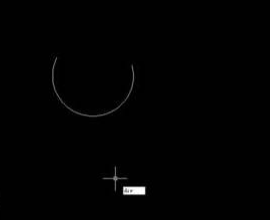
3.按确认后如下图,命定栏提示选择定数等分的对,我们选中圆弧。
4.然后,命定栏提示输入线段数目。我们输入5,然后按空格键确认,所要等分的线已绘制完成,如下图。
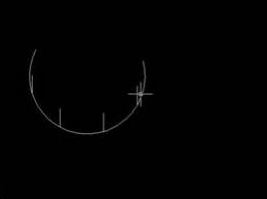
点击排行
 CAD多种快速移动图形的方法
CAD多种快速移动图形的方法










